【WA0216】生成AIの連携設定方法
こんにちは、NTTデータ WinActor技術支援チームです。
いつもユーザーフォーラムをご利用いただき、ありがとうございます。
******お願い******
本コラムをご覧いただいた方へ、簡単なアンケートのご協力をお願いしております。
URLはこちら → https://forms.office.com/r/qgecyfEkaA
***************
今回は、Ver7.5.0で追加された「生成AI連携機能」について
ご利用いただく際に必要な設定をご紹介していこうと思います!
■ツール>オプション>生成AIタブ
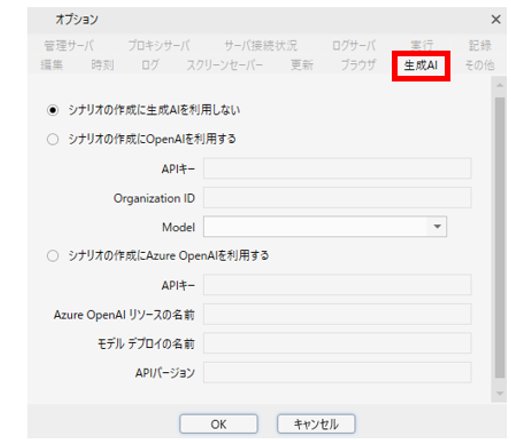
●シナリオの作成に生成AIを利用しない(※初期値はこちらにチェックが付いています。)
⇒生成AI連携機能を利用しない場合にチェックします。
●シナリオの作成にOpenAIを利用する
⇒シナリオ作成にOpenAIを利用する場合にチェックします。
・APIキー:OpenAIを利用する際に使用するAPIキーを指定します。
・Organization ID:OpenAIを利用する際に、複数の組織に属している場合、
組織を指定するためのOrganization IDを指定します。
・Model:OpenAIを利用する際に使用するモデルを指定します。
●シナリオの作成にAzure OpenAIを利用する
⇒シナリオ作成にAzure OpenAIを利用する場合にチェックします。
WinActorメインメニューのファイル>新規作成>「新規作成(生成AI利用)」にて
シナリオを作成する際にAzure OpenAIを利用します。
・APIキー:Azure OpenAIを利用する際に使用するAPIキーを指定します。
・Azure OpenAI リソースの名前:Azure OpenAIのリソース名を指定します。
・モデルデプロイの名前:Azure OpenAIを利用する際に使用するモデルデプロイ名を指定します。
・APIバージョン:Azure OpenAIを利用する際に使用するAPIのバージョンを指定します。
例として、Azure OpenAI利用時の設定を実際のAzure OpenAI画面と照らし合わせてご紹介します。
※表記が異なりますが、下図の生成AIタブとサブシナリオのプロパティ画面の設定項目は同じです。
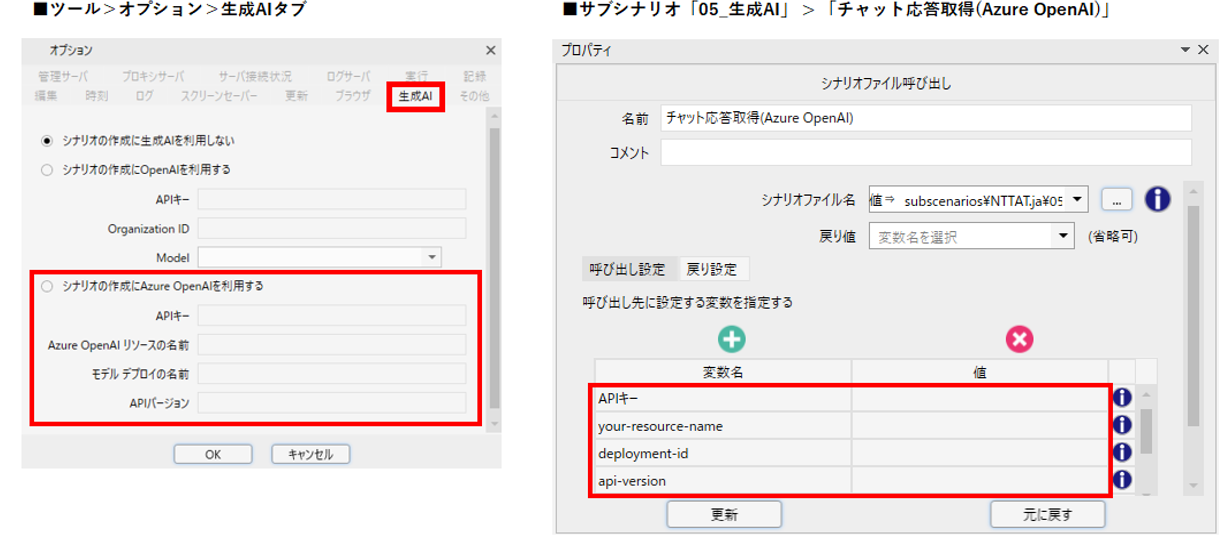
1.APIキー
https://portal.azure.com/#home>「Azure OpenAI Service」ページより、
使用するリソース名をクリックし遷移する画面の「キー1」「キー2」の
いずれかを選択してAPIキー欄に設定します。
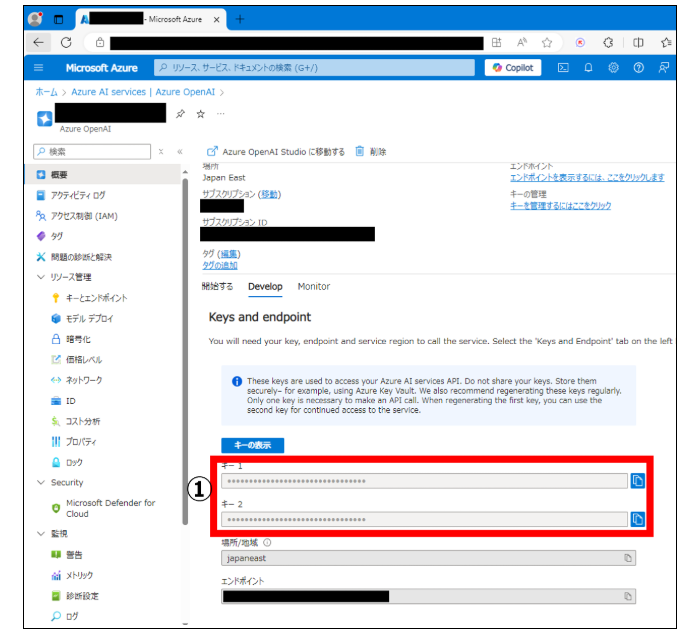
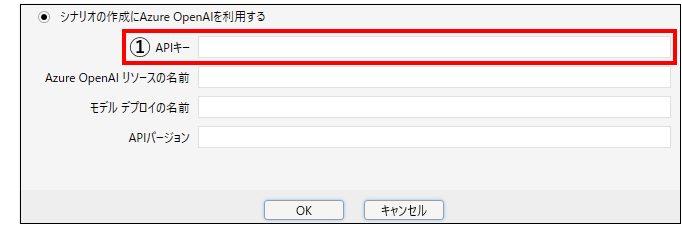
2.Azure OpenAI リソースの名前
https://portal.azure.com/#home>「Azure OpenAI Service」ページより、
赤枠で囲っている名称が[Azure OpenAI リソースの名前]で設定するリソース名となります。
※表示されているリソース名から、WinActorで使用したいものを選択してください。
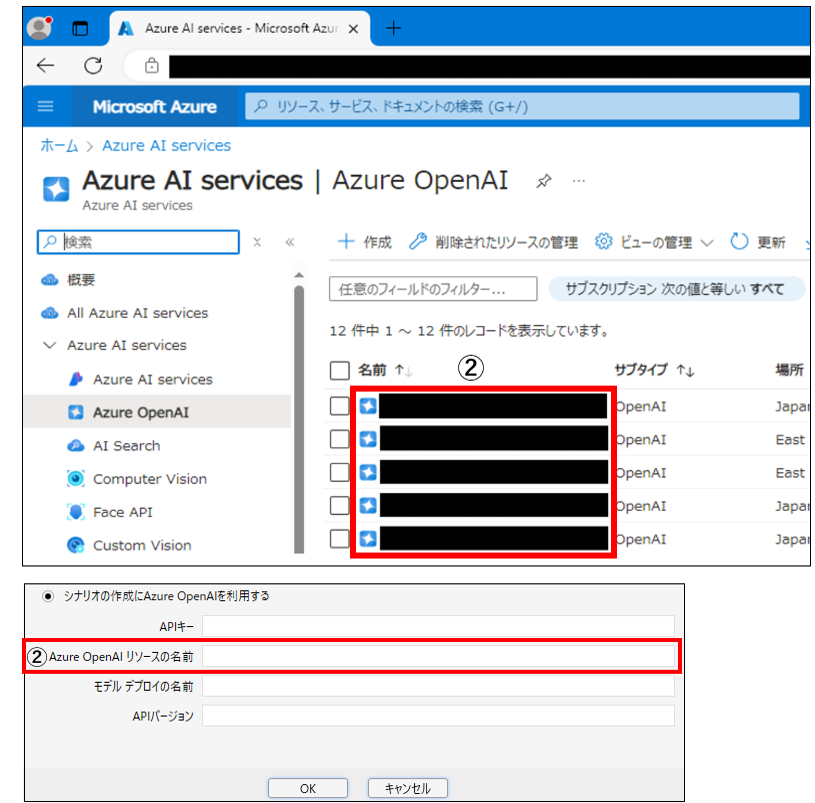
3.モデルデプロイの名前
Azure OpenAI Studio>左メニューの「デプロイ」>「モデルデプロイ」ページより、
赤枠で囲っている箇所が[モデルデプロイの名前]で設定するデプロイ名となります。
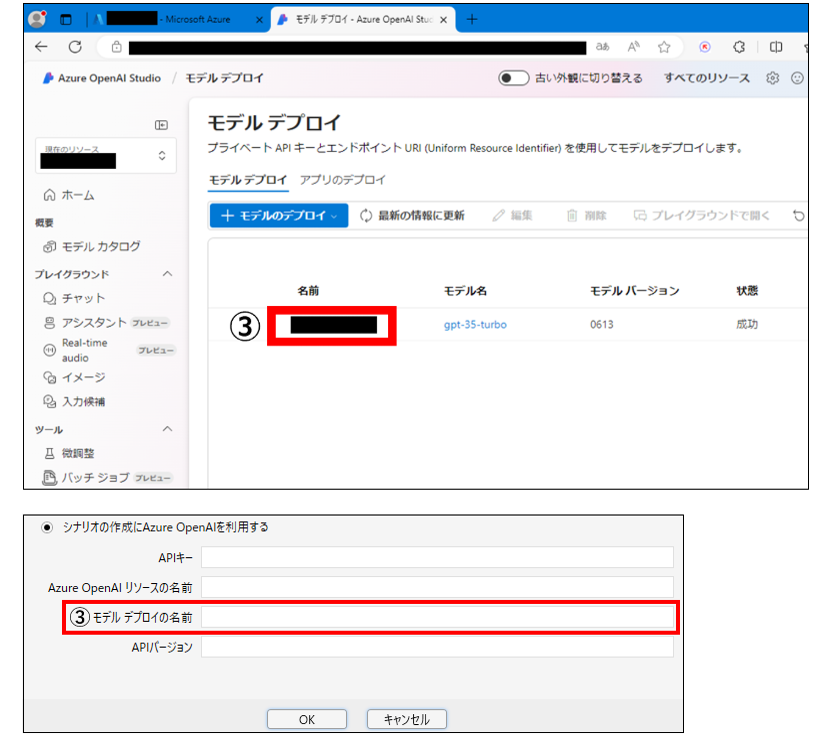
4.APIバージョン
Azure OpenAIの公式サイトにて、ご利用いただけるAPIのバージョンをご確認ください。
※日付は[YYYY-MM-DD]形式で設定してください。
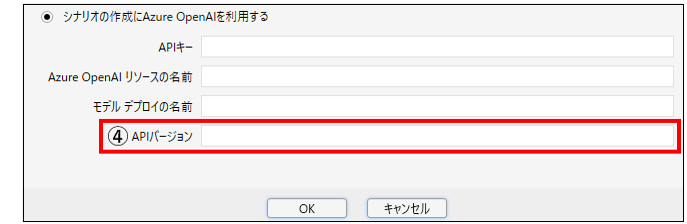
※なお、以下の方法で①~④の情報をまとめて取得することも可能です。
<取得手順>
Azure OpenAI Studio>左メニューの「デプロイ」>「モデルデプロイ」ページより、
デプロイ名をクリックして遷移した「エンドポイント」画面から取得する。
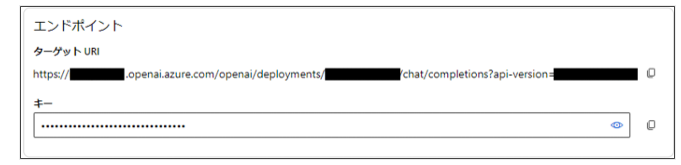
■ターゲットURlの構成
https:// [②Azure OpenAI リソースの名前] .openai.azure.com/openai/deployments/ [③モデルデプロイの名前] /chat/completions?api-version= [④APIバージョン]
ターゲットURlに②~④が、その下の「キー」欄にAPIキーが表示されています。
※APIバージョンに[-preview]と付いている場合は、[yyyy-mm-dd-preview]をAPIバージョンに設定してください。
※Azure OpenAI画面のキャプチャは、2024/10/15時点の画面です。※
以上、今回は生成AI連携機能を利用する際の設定についてご紹介しました!
本機能をご利用される方に参考にしていただけると嬉しいです♪
【動作検証環境】
WinActor Ver.7.5.0
<お願い>
本投稿に関する問合せにつきましては、
恐れ入りますがコメントではなく、個別問合せにてお願いいたします。
★お問合せ方法はこちらのコラムをご参照ください
【WA0116】ユーザーフォーラムで質問を投稿するときの手順
☆★ほかのコラムは WinActor利用者向けコラム一覧 から★☆







